
Komandna linija (naredbena linija, konzola, terminal) u operacijskom sustavu Windows dizajnirana je za rad sa sustavom u tekstualnom načinu rada. Softverska ljuska koristi se za povezivanje korisnika s operativnim sustavom unosom tekstualnih naredbi s tipkovnice računala.
Rad s naredbenim retkom je sljedeći: korisnik pokreće cmd.exe aplikaciju na računalu, otvara se prozor sučelja naredbenog retka (interpreter naredbenog retka), zatim korisnik unosi naredbu ili skupove naredbi s tipkovnice, sustav ih izvršava, ponekad izdaje zahtjeve ili poruke prikazane u prozor sučelja naredbenog retka.
sadržaj:- Kako pokrenuti naredbeni redak
- Kako pokrenuti naredbu u naredbenom retku
- Windows naredbeni redak: Popis osnovnih naredbi
- Zaključci članka
Za izvršavanje različitih zadataka na računalu: pokretanje programa, konfiguriranje sustava, promjena postavki sustava Windows itd., Morate unijeti određene naredbe za naredbeni redak.
U zoru stvaranja operativnih sustava OS nije imao grafičko sučelje, sve su radnje izvedene pomoću naredbi upisanih na tipkovnici. Nakon pojave grafičkog sučelja, naredbeni redak nije nestao iz sustava.
Većina korisnika prije ili kasnije naiđe na naredbeni redak, drugi dio korisnika uopće ne sumnja u njegovo postojanje.
Prednost naredbenog retka je u tome što je naredbena linija neovisna o grafičkom sučelju operacijskog sustava. Korisnik u naredbeni prozor unosi naredbe, a sustav ih odmah izvršava. U nekim je slučajevima ovaj postupak brži od sličnih radnji pomoću Windows GUI-ja.Naredbeni redak često se koristi kada postoji problem na računalu kada je nemoguće izvoditi posao na ispravljanju kvarova na drugi način..
Novim korisnicima je teško raditi s naredbenim retkom, jer ne poznaju naredbe. Zbog toga je vjerojatnije da će iskusni korisnici i administratori koristiti naredbeni redak.
U ovom ćete članku pronaći popis naredbi naredbenog retka. Tablica sadrži osnovne naredbe naredbenog retka koje rade u operacijskim sustavima Windows 10, Windows 8.1, Windows 8, Windows 7.
Kako pokrenuti naredbeni redak
U sustavu Windows 10 nije odmah očito pronaći naredbeni redak, pa pročitajte ovaj članak o različitim načinima pokretanja konzole u ovom OS-u..
Postoji nekoliko načina za pokretanje naredbenog retka u Windows operativnom sustavu, evo najjednostavnijih:
- Iz izbornika "Start" idite na "Programi" ("Svi programi"), a zatim na "Alati" (u sustavu Windows 7 - "Pribor") odaberite aplikaciju "Komandni redak".
- U polje za pretraživanje unesite "cmd" (bez navodnika), naredbeni redak će se pojaviti među otvorenim rezultatima.
- Nakon pritiska na "Win" + "R" na tipkovnici, u prozor "Run" unesite naredbu za pokretanje naredbenog retka "cmd" (bez navodnika).
U uobičajenom načinu se naredbena linija vodi u ime korisnika. Za obavljanje određenih radnji u naredbenom retku potrebne su povećane privilegije administratora računala. U ovom slučaju naredbenu liniju mora pokretati kao administrator. Pročitajte članak o pokretanju naredbenog retka kao administrator u različitim verzijama operacijskog sustava Windows.
Kako pokrenuti naredbu u naredbenom retku
Rad na naredbenom retku vrlo je jednostavan: korisnik unosi tekstualnu naredbu, a zatim pritisne tipku Enter. Ako trebate unijeti nekoliko uzastopnih naredbi, ponovite ovu operaciju nekoliko puta.
Nakon pokretanja naredbenog retka, inačica operacijskog sustava Windows i mjesto na kojem se korisnik trenutno nalazi prikazani su u prozoru tumača naredbenog retka. Kada pokrenete u uobičajenom načinu rada, ovo je adresa korisničkog profila na sistemskom pogonu.
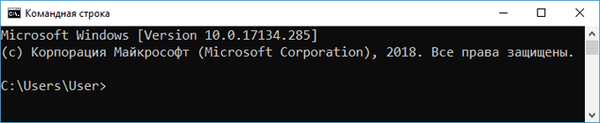
Kada kao administrator pokrenete naredbeni redak, staza je sljedeća: "C: \ Windows \ system32".

Naredbe Windows naredbenog retka moraju se unijeti u prozor tumača odmah nakon znaka ">", u kojem trenutku pokazivač trepće.
Da biste kopirali naredbu s računala, a zatim naredbu zalijepili u naredbeni redak, koristite kontekstni izbornik desne tipke miša. Kopirajte naredbu u međuspremnik, zalijepite pokazivač miša u naredbeni prozor, kliknite desnu tipku miša. Windows 10 podržava kopiranje i lijepljenje standardnim tipkama na tipkovnici: "Ctrl" + "C" i "Ctrl" + "V".
Neke se aplikacije sustava pokreću odmah nakon unosa naredbe koja se sastoji od naziva aplikacije, na primjer, ako pokrenete naredbu "calc", sistemski kalkulator pokreće se na računalu.
Možda će vas zanimati i:- Pokrenite naredbe u sustavu Windows: Potpun popis
- Obnavljanje sustava Windows putem naredbenog retka
Za ostale programe morat ćete unijeti puni put do izvršne aplikacije. Ako na putu do datoteke ima razmaka, cjelokupni je put zatvoren navodnicima, na primjer, ovo je naredba za pokretanje preglednika Google Chrome:
"C: \ programske datoteke (x86) \ Google \ Chrome \ Application \ chrome.exe"
Nakon izvođenja naredbe iz naredbenog retka, implementacija izvršavanja naredbe nije uvijek izvana primjetna, zbog činjenice da se unutar operativnog sustava događaju unutarnje promjene.
Ostali parametri često se dodaju glavnoj naredbi, tipkama za izvođenje određenih radnji.
Ako unesete pogrešnu naredbu, na primjer, onu unesenu s pogreškama ili ako operativni sustav Windows iz bilo kojeg razloga ne može pokrenuti naredbu, u prozoru sučelja naredbenog retka pojavit će se poruka.
Naredbe naredbenog retka sustava Windows
Korisnik može samostalno naučiti osnovne naredbe iz samog uslužnog programa Command Line. Da biste to učinili, samo unesite naredbu: "pomoć".
Sučelje naredbenog retka prikazuje popis osnovnih naredbi.
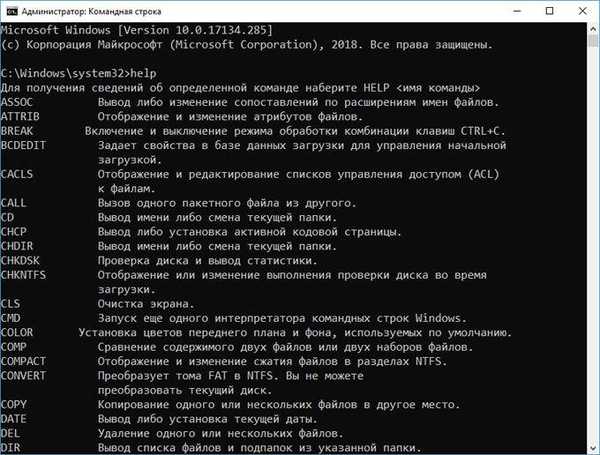
Da biste dobili informacije o parametrima pojedine naredbe, morate unijeti jednu od sljedećih naredbi koje se izvode na isti način (ne zaboravite staviti razmak):
ime_rede /? pomoć command_name
Kao rezultat, dobivate informacije o svim parametrima ove naredbe.

Windows naredbeni redak: Popis osnovnih naredbi
Pogledajte tablicu koja sažima naredbe korištene u naredbenom retku sustava Windows. Ako sam propustila neku važnu naredbu, napišite o tome u komentarima na ovaj članak, ja naredbu dodam u tablicu.
| Tim | Radnja koju treba poduzeti |
|---|---|
| appwiz.cpl | pokretanje sistemskog alata za promjenu ili brisanje programa |
| aRP | prikaz i promjena ARP tablica pretvorbe IP adresa u fizičke koje koristi protokol razlučivanja adresa |
| Izv | prikazivanje ili promjena preslikavanja pomoću proširenja imena datoteke |
| u | pokretanje programa u određeno vrijeme |
| attrib | prikaz i promjena atributa datoteke |
| azman.msc | voditelj autorizacije |
| bcdboot | alat za stvaranje i vraćanje datoteka s podacima o konfiguraciji za pokretanje |
| BCDEDIT | uređivanje promjena u bazi podataka za pokretanje sustava |
| pauza | promjena načina obrade kombinacije tipki "Ctrl" + "C" |
| blastcln | uslužni program za čišćenje crva |
| bootcfg | konfigurirati, dohvatiti, izmijeniti ili izbrisati opcije naredbenog retka u datoteci Boot.ini u sustavu Windows XP |
| poziv | pozivanje jedne skupne datoteke iz druge |
| cacls | pregled i uređivanje promjena tablica za kontrolu pristupa datoteci (ACL-ovi) |
| kale | pokretanje aplikacije za kalkulator |
| CD | prikazano ime ili promjena trenutne mape |
| CharMap | tablica likova |
| chcp | prikaz ili promjenu aktivne kodne stranice |
| chdir | prikaz ili promjena trenutne mape |
| kopija | kopiranje jedne ili više datoteka |
| chkdsk | provjera diska na pogreške i prikazivanje statistike |
| chkntfs | prikazivanje ili promjena opcija provjere diska u vrijeme dizanja |
| ciddaemon | usluga indeksiranja datoteka |
| šifra | enkripcija datoteka i mapa u NTFS |
| cleanmgr | Disk Čišćenje uslužni program |
| CLS | čišćenje zaslona |
| cmd | pokretanje drugog tumača Windows naredbenog retka |
| compmgmt.msc | otvaranje konzole za upravljanje računalom |
| boja | postaviti prednje i pozadinske boje na zadano |
| comexp.msc | komponentne usluge |
| spoj | uspoređujući sadržaj dviju datoteka ili dva skupa datoteka |
| kompaktni | pregled i promjena postavki kompresije datoteka u NTFS particijama |
| compmgmt.msc | Upravljanje računalom |
| computerdefaults | zadani odabir programa |
| kontrola | Upravljačka ploča |
| kontrolirajte admintools | uprava |
| upravljačka radna površina | prilagodba zaslona i personalizacija |
| upravljačka mapa | svojstva mape u opcijama Explorera |
| kontrolni fontovi | fontovi |
| upravljačka tipkovnica | otvaranje prozora svojstva tipkovnice |
| upravljački miš | svojstva miša |
| upravljački pisač | uređaji i pisači |
| kontrolni termini | Planer zadataka |
| kontrola korisničkih riječi2 | upravljanje korisničkim računima |
| pretvoriti | pretvaranje datotečnog sustava FAT volumena u NTFS (ne radi na trenutnom pogonu) |
| kopija | kopirajte datoteke na drugo mjesto |
| credwiz | sigurnosno kopiranje i vraćanje korisničkih imena i lozinki |
| datum | prikaz ili postavljanje trenutnog datuma |
| otkloniti neispravnost | program za uklanjanje pogrešaka i uređivanje programa |
| prevariti | pokrenite defragmentaciju diska |
| del | izbrišite jednu ili više datoteka |
| desk.cpl | postavka razlučivosti zaslona |
| devicepairingwizard | dodajte novi uređaj |
| devmgmt.ms | Upravitelj uređaja |
| dfrgui | optimizacija diska (defragmentacija) |
| dir | popis datoteka i podmapa iz određene mape |
| diskmgmt.ms | otvaranje priključka za upravljanje diskom |
| diskpart | prikaz i konfiguracija svojstava particije diska |
| diskperf | omogućiti ili onemogućiti brojač performansi |
| doskey | uređivanje naredbenog retka, opoziv Windows naredbi, stvaranje makronaredbi |
| dpiscaling | postavke zaslona |
| dxdiag | DirectX dijagnostički alat |
| odjek | izlaz poruka i prebacivanje načina prikaza naredbi na ekranu |
| endlocal | dovršetak promjena lokalnih okruženja za batch datoteku |
| brisanje | izbrisati jednu ili više datoteka (prebrisati) |
| esentutl | Uslužni programi za održavanje baze podataka Microsoft Windows |
| eudcedit | urednik osobnih znakova |
| eventcreate | stvoriti zapis posebnog događaja u navedenom dnevniku događaja |
| eventvwr.msc | prikaz događaja |
| proširiti | otpakiranje komprimiranih datoteka |
| istraživač | Windows Explorer |
| fc | uspoređujući datoteke ili skupove datoteka, prikazujući razlike među njima |
| naći | potražite tekstni niz u jednoj ili više datoteka |
| findstr | pretraži tekstualni niz u datoteci |
| prst | informacije o korisnicima određenog sustava na kojem se vrši Finger usluga |
| firewall.cpl | Windows Defender vatrozid |
| za | izvođenje zadane naredbe za svaku datoteku u skupu |
| format | formatiranje diska |
| fsmgmt.msc | zajedničke mape |
| fsquirt | Prijenos datoteke Bluetooth |
| fsutil | pokaži i konfiguriraj svojstva datotečnog sustava |
| ftype | prikazivanje ili promjena vrsta datoteka ako se podudaraju sa nazivima datoteka |
| FTP | Dijeljenje FTP datoteka |
| goto | prijenos kontrole na specificirani redak u batch datoteci |
| getmac | prikaz MAC adrese jednog ili više mrežnih adaptera |
| gpresult | Podaci o skupnim pravilima za računalo ili korisnika |
| graftabl | prikaz proširenog znaka u grafičkom načinu rada Windows |
| gpedit.msc | Uređivač pravila lokalne grupe |
| gpupdate | ažuriranje postavki više pravila grupe |
| hdwwiz | čarobnjak za instalaciju hardvera |
| icacls | prikaz, promjena, izrada sigurnosnih kopija, vraćanje ACL-ova za datoteke i mape |
| iexpress | stvarajući arhivu koja se samo vadi |
| ako | uvjetna obrada u batch programima (datotekama) |
| ipconfig | Podaci o IP adresi |
| joy.cpl | uređaji za igru |
| oznaka | stvarati, mijenjati i brisati oznake volumena za diskove |
| lodctr | ažuriranje postavki registra u vezi sa izvedbom brojača |
| drvosječa | Upozorenja i upravljanje uslugama dnevnika performansi |
| odjava | kraj sesije |
| lpksetup | instalirati ili ukloniti jezike sučelja sustava Windows |
| lusrmgr.msc | lokalni korisnici i grupe |
| Uvećanje | Pokretanje aplikacije lupe |
| main.cpl | svojstva miša |
| makecab | arhiviranje datoteka u CAB arhivu |
| doktor medicine | izrada mape (mape) |
| mdsched | kontrola memorije sa slučajnim pristupom |
| mkdir | stvori direktorij (mapa) |
| mmsys.cpl | svojstva zvuka |
| način | konfiguracija uređaja sustava |
| mofcomp | 32-bitni prevodilac |
| više | serijski izlaz podataka u dijelovima sa jednim zaslonom |
| mountvol | stvarati, pregledavati i brisati točke povezivanja |
| potez | premještanje jedne ili više datoteka iz jedne mape u drugu |
| mrinfo | multicast messaging |
| MRT | Pokrenite Alat za uklanjanje zlonamjernog softvera |
| msconfig | konfiguracija sustava |
| poruka | slanje poruka korisniku |
| msinfo32 | informacije o sustavu |
| mspaint | pokretanje uređivača boja |
| msrA | Windows udaljena pomoć |
| neto | upravljanje mrežnim resursima |
| ncpa.cpl | mrežne veze |
| netstat | prikaz statistike protokola i trenutnih TCP / IP mrežnih veza |
| netplwiz | upravljanje korisničkim računima |
| blokčić za bilješke | pokrenite Notepad |
| odbcconf | Podešavanje ODBC upravljačkog programa |
| openfiles | popis otvorenih datoteka i mapa otvorenih u sustavu |
| optionalfeatures | omogućiti ili onemogućiti Windows komponente |
| OSK | pokretanje zaslonske tipkovnice |
| put | izlaz ili postavite put za traženje izvršnih datoteka |
| pauza | pauzirati izvršavanje serijske datoteke, izlaz iz poruke |
| PerfMon | monitor sustava |
| resmon | resursni monitor |
| popd | vratiti prethodnu vrijednost trenutne mape spremljene pomoću naredbe pushd |
| brz | Promjena naredbenog retka sustava Windows |
| pushd | spremanje trenutnog imenika, a zatim promjena mape |
| ping | slanje paketa na navedenu adresu |
| powercfg | upravljanje napajanjem sustava |
| ispis | ispis tekstualne datoteke |
| qprocess | prikaz podataka o procesu |
| qwinsta | Prikaz podataka o sesiji usluga udaljene radne površine |
| rd | uklanjanje direktorija |
| oporaviti se | oporavak spremljenih podataka na oštećenom disku |
| recdisc | stvoriti disk za oporavak sustava Windows |
| reg | tim za rad s registrom |
| regedit | Urednik registra |
| rEM | stavljanje komentara u batch datoteku ili u config.sys datoteku |
| ren | preimenovanje datoteka i mapa |
| preimenovati | preimenovanje datoteka i mapa |
| rmdir | uklanjanje direktorija |
| zamijeniti | zamjena datoteka |
| Rstrui | Oporavak sustava Windows iz točaka vraćanja sustava |
| runas | koristiti aplikacije u ime drugog korisnika |
| rwinsta | vraćanje podsustava opreme i programa sesija u početno stanje |
| secpol.msc | lokalna sigurnosna politika |
| service.msc | usluge |
| set | izlaz, postavljanje i brisanje Windows varijabli okoline |
| setlocal | početak promjena lokalne okoline u batch datoteci |
| SC | prikaz i konfiguracija usluga (pozadinski procesi) |
| SFC | provjera integriteta svih zaštićenih sistemskih datoteka i zamjena pogrešnih |
| sigverif | provjera potpisa datoteke |
| smjena | promjena sadržaja zamjenjivih parametara za batch datoteku |
| slui | Aktivacija sustava Windows |
| sndvol | volumen mikser |
| početak | pokrenite navedeni program ili naredbu u zasebnom prozoru |
| schtasks | pokretanje programa i izvršavanje naredbi na PC-u prema rasporedu |
| sdbinst | program za instaliranje kompatibilne baze podataka |
| zatvaranje | ponovno pokrenite ili isključite računalo |
| vrsta | program sortiranja |
| subst | mapiranje naziva pogona na zadani put |
| sysdm.cpl | svojstva sustava |
| systeminfo | informacije o konfiguraciji operacijskog sustava |
| taskkill | prisilni prekid postupka ili prijave |
| tasklist | Prikaži sve zadatke koji se trenutno izvode, uključujući usluge |
| zadaća | Voditelj zadataka |
| tcmsetup | instalacija klijenta za telefoniju |
| vrijeme | prikaz i promjena trenutnog vremena |
| timedate.cpl | podešavanje vremena i datuma |
| naslov | dodjela naslova trenutnog prozora tumača naredbenog retka |
| tracert | praćenje rute do navedenog čvora |
| drvo | grafički prikaz strukture određenog diska ili mape |
| tscon | pridružite sesiji korisnika na sesiji na udaljenoj radnoj površini |
| tsdiscon | odspojite sesiju usluga udaljene radne površine |
| tskill | prekid postupka |
| vrsta | izlaz tekstualne datoteke |
| typeperf | prikaz informacija o izvedbi na zaslonu ili u zapisniku |
| utilman | centar za pristup |
| ver | Izlaz podataka o verziji sustava Windows |
| verifikator | upravitelj provjere vozača |
| provjeriti | postavljanje načina provjere u sustavu Windows za ispravno pisanje datoteka na disk |
| vol | naljepnica na zaslonu i serijski broj volumena za disk |
| vssadmin | alat naredbenog retka za upravljanje uslugom kopiranja volumena sjene |
| w32tm | prikaz trenutnih postavki za prikazivanje vremenske zone |
| winver | Informacije o verziji sustava Windows na zaslonu |
| wmic | Informacije o WMI alatima u interaktivnoj ljusci |
| pisati | WordPad uređivač teksta |
| wscui.cpl | sigurnosni i servisni centar |
| wusa | samostalni instalacijski program za ažuriranje |
| xcopy | kopirajte datoteke i stablo mapa |
Zaključci članka
Komandna linija u Windows operativnom sustavu omogućava korisniku da upravlja računalom bez upotrebe grafičkog sučelja. Za izvršavanje određenih radnji na PC-u, morate unijeti posebne naredbe u tumač naredbenog retka. Ovaj je članak objavio tablicu s popisom najpopularnijih naredbi za naredbeni redak Windows.
Povezane publikacije:- Obnavljanje sustava Windows putem naredbenog retka
- Usporedba verzija sustava Windows 10: tablica
- Kako prebaciti s 32-bitne na 64-bitnu verziju sustava Windows
- Kako saznati verziju sustava Windows
- Kako onemogućiti ažuriranja u sustavu Windows 10 - 5 načina











